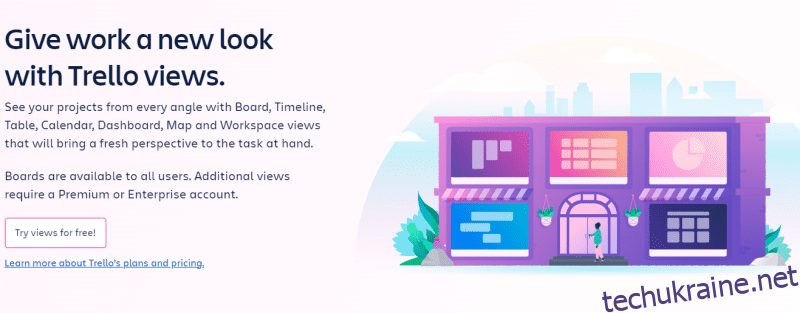Trello дозволяє компаніям і окремим особам легко керувати своїми проектами та відстежувати їх з єдиного місця, використовуючи різноманітні корисні переваги.
Із зростанням бізнесу зростають їхні потреби, а також зростають завдання, операції та ризики. Для цього їм потрібна належна система для управління та відстеження проектів, завдань, прогресу та мінімізації ризиків і неефективності.
Інструмент керування проектами чи завданнями, як-от Trello, може допомогти вам у цьому👍.
Незалежно від того, чи є ви власником малого бізнесу, фрілансером, керівником групи чи великим підприємством, ви можете використовувати будь-який інструмент управління проектами та завданнями з ринку.
Хоча на ринку можна знайти багато інструментів, які пропонують однакові переваги, виберіть той, який простий у використанні та має корисний набір функцій для вашого випадку використання.
Отже, якщо ви шукаєте зручну платформу для своїх проектів, Trello — це лише одна реєстрація. Він пропонує інтерактивний та візуально привабливий👀 спосіб керування проектами та завданнями, одночасно підвищуючи співпрацю та продуктивність команди.
Давайте обговоримо, що таке Trello та його ефективність у керуванні проектами, щоб ви могли вирішити, чи відповідає він вашим вимогам чи ні.
Що таке Trello?
Trello це простий у використанні хмарний інструмент для спільної роботи над проектами для керування будь-чим, від весілля до бізнес-стратегії. Ви можете організувати свої проекти та завдання за допомогою дошки Trello. Деякі з його поширених застосувань – це планування цілей, співпраця між командами, мозковий штурм, керування редакційним календарем, підбір персоналу та дорожні карти продуктів.
Trello допомагає візуалізувати всі типи даних, зокрема про проект, хто над якими завданнями працює, прогрес окремих учасників тощо. Фрілансери також можуть використовувати Trello для особистого використання, наприклад для організації своїх завдань, керування дедлайнами та встановлення нагадувань.
Trello простий, потужний і також гнучкий, що означає цілу потужну потужність продуктивності. Він пропонує такі варіанти, як списки, картки та дошки, щоб отримати чітке уявлення про те, хто що робить і що їм потрібно, щоб виконати роботу вчасно.
Крім того, Trello — це візуальний інструмент, який додає вашій команді додаткові переваги для керування проектами, робочим процесом і відстеженням завдань. Ви можете додавати файли, контрольні списки та автоматизувати багато завдань. Картки в Trello зберігають всю інформацію, яка вам потрібна для організації. Це дозволяє додавати дати, призначати учасників, залишати коментарі тощо.
Trello — це порятунок для багатьох компаній і окремих осіб, які хочуть зробити життєвий цикл своїх проектів легким, доступним і простим. Тут ви можете додавати дошки та списки до своїх проектів і відстежувати все з одного місця. Крім того, ви можете отримати доступ до Trello з будь-якої точки світу, щоб залишатися на зв’язку, навіть якщо вас немає.
Також прочитайте👓 Trello Vs. Асана: остаточна боротьба за домінування в управлінні проектами.
Особливості Trello
Trello — це простий, але ефективний інструмент із багатими функціями, зокрема:
#1. Перегляди
Надайте своїй роботі новий вигляд і подивіться на проекти з усіх боків за допомогою часової шкали, таблиці, дошки, календаря, карти, робочого простору та інформаційної панелі. Це дозволить по-новому поглянути на ваше завдання.

Ця функція включає:
- Дошка Trello: дошка Trello допомагає вибрати шлях від ідеї до дії. Ви можете планувати свої проекти та розбивати їх на завдання, щоб швидше виконувати завдання. Крім того, ви можете побачити статус кожного завдання.
- Хронологія: стежте за своєю ціллю за допомогою Хронології Trello, щоб побачити, як кожна рухома частина поєднується з часом. Ви можете перетягувати завдання та коригувати дати залежно від потреб і пріоритетів.
- Календар: календар Trello — це кришталева куля, яка дає чітке бачення роботи, зокрема планування редакційних календарів, справ тощо.
- Інформаційна панель: отримуйте практичну інформацію про свої проекти та процеси за допомогою інформаційної панелі Trello. Це допоможе вам керувати робочим навантаженням і візуалізувати ключові показники, такі як дати виконання, картки в списку, призначені картки тощо.
- Таблиця: за допомогою таблиці ви можете відстежувати всю роботу, що відбувається на дошці. Це допоможе вам візуалізувати свою роботу в списку у вигляді електронної таблиці, який можна сортувати відповідно до карток, які ви хочете побачити.
- Карта. Перегляд карти Trello дозволяє переглядати дані про місцезнаходження на карті незалежно від того, де ви знаходитесь. Будь то планування події, організація роботи, відстеження нерухомості тощо, це робить усе без зусиль.
#2. автоматизація
Зосередьтеся на важливій роботі, а решту зробіть Trello за допомогою автоматизації без коду – Батлер. Він вбудований у Trello Board, щоб керувати проектами та завданнями стало легше. Ви можете створювати правила, команди та кнопки для автоматизації будь-яких дій і завдань.
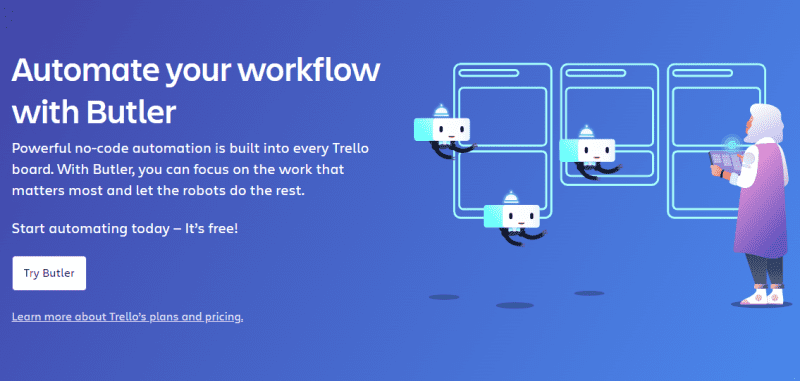
Крім того, ви можете встановлювати правила для своїх важливих завдань, встановлюючи тригери та необхідні дії за допомогою Butler. Це дозволить вам швидше переходити до наступного кроку за допомогою спеціальних кнопок дошки та картки. Ви також можете переглянути кнопки карток на звороті кожної картки та кнопки дошки у верхньому правому куті.
Крім того, ви можете розширити можливості Butler, інтегрувавши його з різними платформами, такими як Slack, електронна пошта та Jira. Батлер розпізнає повторювані завдання на дошці Trello та пропонує автоматизацію, яку можна ввімкнути одним клацанням миші.
#3. Шаблони
Trello пропонує широкий вибір шаблонів для дизайну, освіти, бізнесу, інженерії, маркетингу, управління проектами тощо. За допомогою цих шаблонів ви можете почати безпосередньо використовувати план і налаштувати його відповідно до своїх потреб. Це дозволить вам швидше виконувати завдання та легко співпрацювати.
#4. Інтеграція
Ви можете інтегрувати свої бізнес-програми з Trello, щоб зробити свій робочий простір ще простішим і доступнішим. Деякі інтеграції, які він підтримує, це: Taco Browser Extension, Blue Cat, Pipedrive, Lokalise, Hootsuite, and enable.me, Instabug, Clockify тощо.
Також читайте: Trello проти ClickUp: вибір найкращого програмного забезпечення для керування проектами
Переваги Trello
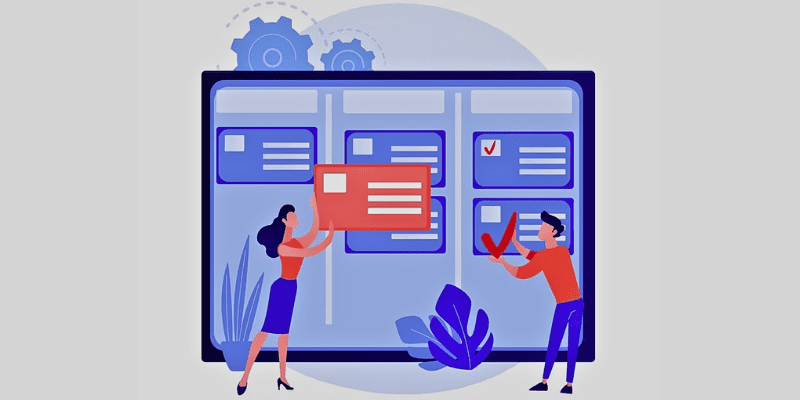
Trello пропонує численні переваги. Вони такі:
- Організація проектів: Trello дозволяє вам і вашій команді організовувати проекти та завдання за списками, картками та дошками.
- Співпраця: за допомогою Trello ви можете легко співпрацювати з членами вашої команди, щоб разом працювати над різними проектами, дозволяючи їм надсилати вкладені файли, залишати терміни виконання та залишати коментарі на картках.
- Мобільний доступ: Trello пропонує мобільну програму, яка допомагає вам отримувати доступ до своїх дощок у дорозі та полегшує вам продуктивність, навіть якщо вас немає.
- Гнучкість: ви можете використовувати Trello для будь-якого типу завдань або проектів. Це робить його універсальною платформою як для окремих осіб, так і для компаній.
- Управління часом: за допомогою Trello ви можете встановлювати терміни виконання завдань і переглядати прогрес у поточних проектах з часом. Це дає вам змогу дотримуватись термінів.
- Можливість налаштування: за допомогою Trello ви можете додавати власні поля, мітки, власні фони тощо на свої картки та дошки. Ви отримаєте повний контроль над тим, як організувати та візуалізувати свої проекти.
- Зручність: Trello розроблено таким чином, щоб користувачі могли користуватися нею легко й просто, щоб кожен міг ним користуватися.
- Системи Канбан: Trello дотримується системи Канбан, яка дозволяє розкладати завдання на менші елементи за допомогою системи карток і дошок.
- Миттєві сповіщення: ви отримуватимете безперебійні сповіщення та сповіщення, коли будь-яка картка чи дошка буде оновлено. Крім того, якщо хтось із команди оновить завдання, ви отримаєте миттєве сповіщення.
- Менш складне ціноутворення: Trello має менш складну структуру ціноутворення порівняно з іншими інструментами управління. Ви отримаєте версію, у якій легко запрошувати учасників і створювати дошки, списки та картки.
Також прочитайте Trello Vs. Управління роботою Jira: як вибрати правильний варіант.
Як користуватися Trello
Щоб забезпечити ефективне управління проектами для вашого бізнесу, вам потрібно знати, як використовувати Trello. Давайте розберемося в кроках:
Створення облікового запису

Щоб використовувати Trello, вам потрібно спочатку зареєструватися та створити обліковий запис.
- У веб-браузері знайдіть сторінку входу Trello.
- Додайте веб-сайт у закладки для легкого доступу в майбутньому.
- Тепер введіть свої облікові дані, наприклад ім’я користувача, пароль тощо.
- Ви також знайдете «Вхід через Google» разом з іншими параметрами входу.
- Після успішного введення облікових даних вам буде запропоновано поставити прапорець із зазначенням умов і політики використання Trello.
- Коли все буде налаштовано, ви будете перенаправлені на інформаційну панель Trello. Це інтерфейс, де ви можете додавати дошки, списки, картки та багато іншого.
- Ви можете додати новий проект або переглянути поточний на інформаційній панелі.
- Ви також можете переглянути меню у верхньому правому куті. У цьому меню містяться налаштування, деталі профілю, активність картки, довідка тощо.
- Ви можете вийти з аналогічного меню, коли забажаєте.
Розуміння основних компонентів
Візуальний інструмент керування проектами та завданнями Trello дає вам змогу створювати ідеї, планувати та керувати своєю роботою разом із вашою командою більш продуктивно та організовано.
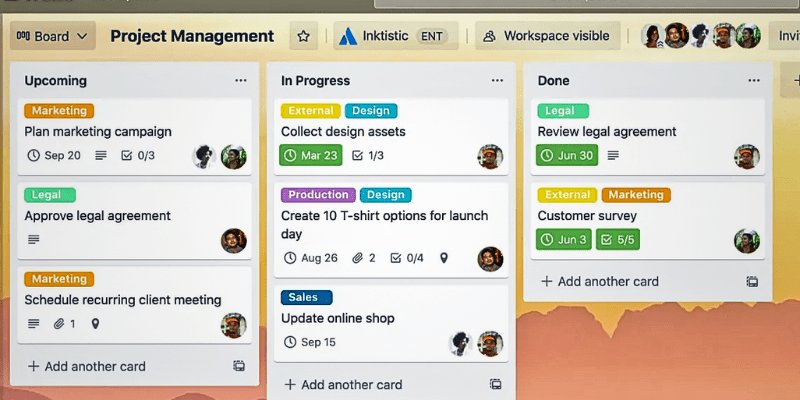 Джерело: Trello
Джерело: Trello
Щоб запустити процес управління проектом, вам потрібно розуміти деякі терміни, які найчастіше використовуються в Trello і є його основними компонентами. Вони такі:
- Дошка: дошка Trello — це місце, де ви можете відстежувати всі дані проекту, такі як проекти, робочі процеси або команди. Створюючи статтю, відстежуючи продажі, плануючи наступну вечірку чи запускаючи новий сайт, дошка Trello допоможе вам організувати кожне завдання, навіть дрібні деталі. Крім того, це дозволяє вам співпрацювати з вашими командами.
- Картки: Найменший і найбільш деталізований елемент дошки Trello — це картка, яка представляє ідеї💡та завдання. Тут міститься те, що потрібно було зробити, як-от блог, політика компанії щодо відпусток, наймання менеджера з маркетингу тощо. Ви можете налаштувати його відповідно до вашої інформації. Крім того, ви можете перетягувати картки, щоб показати прогрес у «списках». І найприємніше те, що немає обмежень на додавання карток.
- Списки: у списках зберігаються картки або, можна сказати, конкретні завдання та фрагменти інформації, упорядковані таким чином, щоб можна було показати етапи прогресу. Він використовується для додавання робочого процесу, де ви можете переміщувати картки на кожному етапі всього процесу. Він може відстежувати інформацію та ідеї. Ви можете додати кілька списків до дошки та налаштувати розташування та назву відповідно до ваших вимог.
Створіть дошку Trello
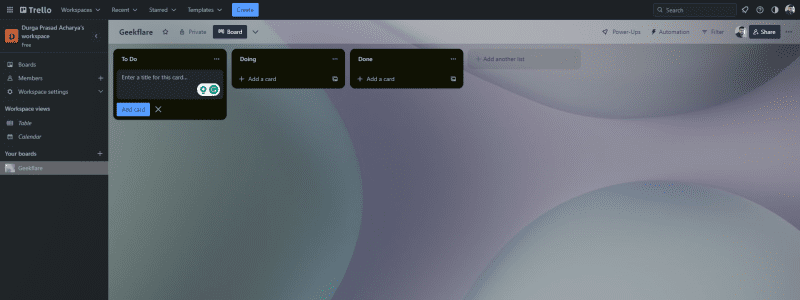
Дошка Trello допомагає організувати все, щоб досягти успіху та задовольнити ваші потреби. Давайте подивимося, як можна створити нову дошку з інформаційної панелі Trello.
- На вкладці робочої області натисніть «Створити нову дошку» або натисніть кнопку з плюсом, розташовану в заголовку ліворуч від імені вашого профілю, і виберіть «Створити нову дошку».
- Назвіть дошку відповідно до проекту, над яким ви працюєте, як-от організація заходів, керування блогом, відстеження потенційних клієнтів, запуск нових продуктів тощо.
- Тепер ваша дошка проекту готова. Коли ви додаєте нову дошку, параметром за замовчуванням буде «Видима робоча область». Це означає, що будь-хто в команді може переглядати, редагувати та приєднуватися до карток.
- Якщо ви хочете змінити налаштування на приватні, щоб лише певні учасники дошки могли бачити це, просто змініть налаштування на «Приватні».
- Існує ще один варіант «Загальнодоступний», який означає, що будь-хто в Інтернеті може переглядати дошку з посиланням, оскільки вона займає рейтинг у пошукових системах.
- Якщо ви хочете додати інший робочий процес, просто виконайте той самий процес. Крім того, ви можете налаштувати свою дошку, щоб надати унікальний вигляд вашим різним проектам.
Додавання карток і списків
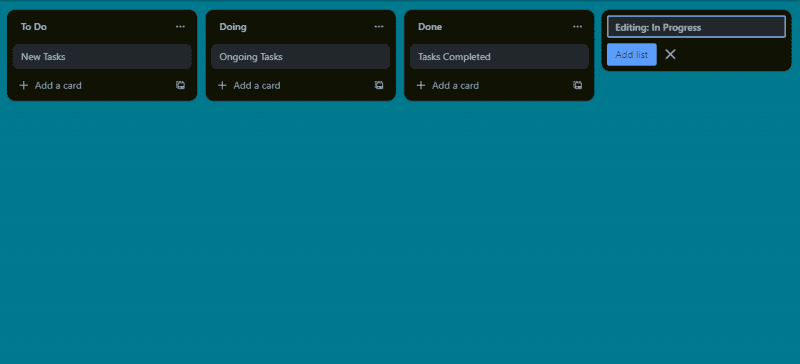
Ви можете створювати списки на дошці відповідно до ваших потреб. Наприклад, ви знайдете три списки, включаючи «Виконати», «Виконується» та «Готово». Крім того, ви можете створити список кожного члена вашої команди. Просто виконайте ці прості кроки та легко створіть список.
- Відкрийте дошку, щоб створити список. Під назвою вашої дошки натисніть опцію «додати список».
- Назвіть його та натисніть «додати список».
- Прямо під ним ви матимете можливість додати картку.
- Натисніть опцію «Додати картку» та введіть назву цієї картки.
Натиснувши на картку, ви можете додати коментарі або описи для команд. Крім того, ви можете додавати контрольні списки, вкладення та мітки з того самого екрана.
Співпраця та спілкування
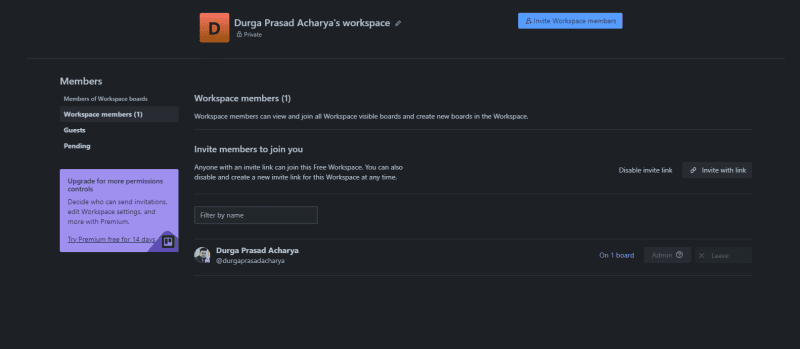
Якщо ви відповідаєте за проект, вам потрібно перевіряти оновлення статусу проекту, переконавшись, що всі учасники працюють над поставленими завданнями та успішно просуваються. Для цього спочатку запросіть членів вашої команди приєднатися до дошки Trello та перевірити призначені їм завдання.
Для цього,
- Натисніть у верхній частині дошки «Запросити» та виберіть учасника, якого потрібно додати до цієї дошки. Крім того, ви запрошуєте їх за допомогою їх імені або адреси електронної пошти.
- На кнопці меню ви отримаєте посилання, яким можна поділитися. Опустіть це спеціальне посилання в електронному листі або на каналі Slack, щоб запросити їх до співпраці.
- Крім того, ви можете завантажити QR-код і дозволити людям сканувати його, щоб приєднатися до дошки.
- Ви можете прозоро встановлювати дозволи та визначати ролі як звичайного, адміністратора та спостерігача.
- Ви можете додавати учасників, контрольні списки, дати, вкладення, обкладинку та встановлювати кінцеві терміни.
Під час співпраці та спілкування з членами команди ви можете додавати коментарі до карток або відгуки. Ви навіть можете згадати @name учасника на своїй дошці, щоб вони отримували сповіщення та переглядали відгуки чи коментарі. Стрічка активності в Trello зберігає всі дії та коментарі.
Вивчення функцій
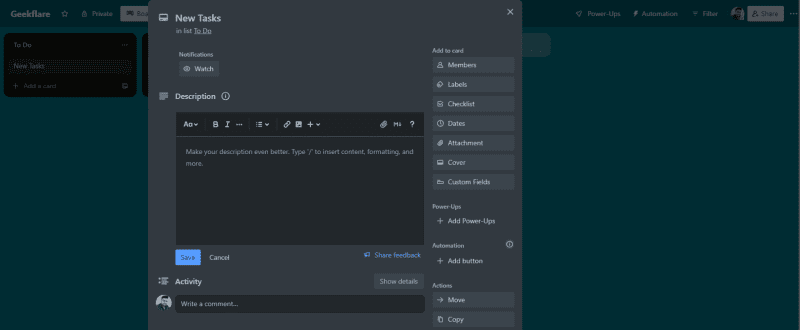
Такі функції, як додавання контрольних списків, вкладень і голосування, є найкориснішими функціями на дошці Trello. Це допоможе вам поділитися своїми поглядами та працює безпосередньо, щоб усе узгоджувалося.
За допомогою контрольних списків ви можете знати прогрес учасника у виконанні певного завдання. Контрольні списки представляють менші та розбиті елементи в рамках більшого завдання. Можливість призначати та вказувати кожен контрольний список покращує видимість і підзвітність. Ви можете ділитися вкладеними документами, файлами, звітами про хід роботи, вимогами клієнта тощо, щоб члени вашої команди мали до них легкий доступ.
Члени команди можуть легко проголосувати за картками, натиснувши «Проголосувати» на картці, двічі клацнувши картку. Коли ви голосуєте, колір кнопки змінюється на зелений. Повторне натискання тієї ж кнопки призведе до скасування голосування.
Як видалити Trello Board?
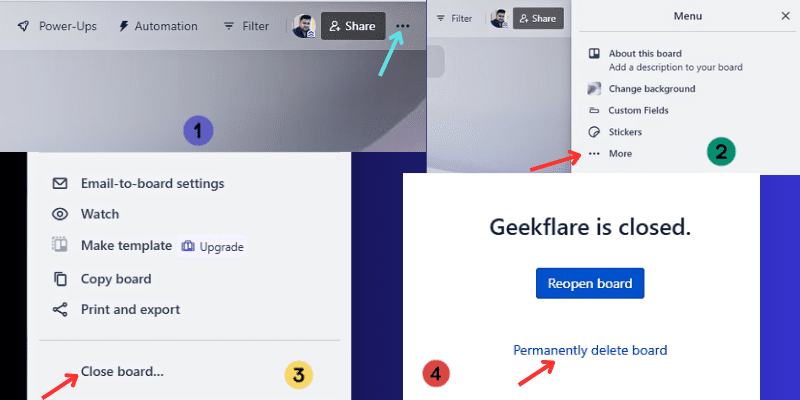
Коли ваш проект завершено, і дошка більше не використовується. Ви можете видалити його назавжди, виконавши ці прості дії.
- Натисніть меню дошки у верхньому правому куті з трьома крапками.
- У цьому меню виберіть опцію «Більше».
- Далі виберіть опцію «Закрити дошку» біля кнопки меню Більше.
- Ви побачите два варіанти – остаточно видалити дошку та відкрити її знову.
- Якщо ви хочете зберегти його в архіві, просто ігноруйте спливаюче вікно.
- Якщо ви хочете остаточно видалити дошку, ви можете натиснути «Видалити дошку назавжди».
Також прочитайте Trello проти monday.com: порівняння найкращих інструментів управління проектами
Висновок
Управління проектами – складне завдання. Але використовуючи такий інструмент управління проектами, як Trello, процес керування проектами та завданнями може стати бездоганним. Trello — це простий у використанні візуальний інструмент для співпраці, який можуть використовувати як окремі особи, так і компанії різних розмірів і галузей без будь-яких проблем.
Завдяки простому у використанні інтерфейсу ви можете почати використовувати Trello негайно, не витрачаючи багато часу на розуміння інформаційної панелі. Це дозволить вам додавати дошки, списки та картки, щоб ефективно керувати та відстежувати свої завдання та проекти, залишаючись продуктивними.
Далі, найкраще програмне забезпечення для створення красивих діаграм Ганта для ваших проектів.